Twitter es una red social activa y en constante crecimiento. Puede que tengas tu cuenta desde hace más de una década, por lo que quizás quieras cambiar tu nombre de usuario en Twitter. En este artículo te explicamos la diferencia entre ambos conceptos, y cómo hacerlo. De forma rápida y sencilla.
Tan solo requiere tener presente la idea para tu nuevo identificador o nombre de usuario. Aunque, para cambiar el identificador debe estar disponible el que deseas configurar para tu cuenta de usuario. Así que, vamos allá. Te lo explicamos tanto desde el navegador web como en la app para móviles.
Cómo cambiar tu nombre de usuario de Twitter en la web
Empezamos primero por la versión web, por lo que puedes usar desde un smartphone hasta un ordenador. Incluso desde tu Smart TV. Tienes que conocer que este identificador es único, por lo que no se puede repetir.

Para cambiar tu nombre de usuario de Twitter a través del sitio web, debes seguir estos pasos:
- Dirígete a Configuración y privacidad
- En el menú, presiona sobre Tu cuenta
- Ahora, accede al apartado Información de la cuenta
- Aparecerá tu Nombre de usuario actual, además de otros datos relevantes. Este campo es el que debes cambiar por el que deseas establecer
Ya está, ahora solo debes pensar en tu nuevo identificador o nombre de usuario para Twitter. La red social también hará algunas sugerencias, para que la decisión sea más sencilla y comprobar la disponibilidad. Tan solo queda pulsar en Guardar para asegurar el identificador único para tu cuenta.
Cómo cambiar tu nombre de usuario de Twitter en la aplicación Android e iOS
Pasamos ahora a la app móvil de Twitter. Realmente, el proceso es exactamente el mismo que en la versión web, excepto que para acceder a la Configuración, primero debes tocar tu foto de perfil situada en la esquina superior.

Sigue estos pasos para cambiar tu nombre de usuario de Twitter en la aplicación Android e iOS:
- Toca tu foto de perfil situada en la parte superior izquierda
- Una vez abierta la barra de menú lateral, desplázate hasta Configuración y privacidad
- Posteriormente, presiona en Tu cuenta
- Ahora, accede a Información de la cuenta
- El campo que debes modificar es Nombre de usuario
Introduce el nombre de usuario que desees y guárdalo si está disponible. Así de fácil y rápido. Como has podido comprobar, se realiza en un par de clic.
Cómo cambiar el nombre de tu perfil de Twitter
No es lo mismo el identificador o nombre de usuario de Twitter que tu nombre de perfil de Twitter. Resumiendo, el identificador es con lo que se inicia sesión en Twitter y es el nombre único en la URL de tu perfil de Twitter. En cambio, el nombre de perfil es un dato en el cual puedes establecer lo que quieras.
Para cambiar el nombre de tu perfil, sigue estos pasos:
- Pulsa tu foto de perfil situada en la parte superior izquierda para abrir el menú lateral de app en Android e iOS
- Pulsa sobre tu foto de perfil
- Aparecerá un botón situado en la parte derecha de la pantalla, Editar perfil. Pulsa sobre él
- Ahora, podrás editar varios campos en tu perfil, incluido tu nombre de perfil. Es el campo Nombre
Además, desde este apartado también puedes actualizar tu Biografía, Ubicación, Sitio web, Fecha de nacimiento e incluso Editar tu perfil profesional.
Consideraciones antes de cambiar tu nombre de usuario de Twitter
Como hemos mencionado anteriormente, el identificador o nombre de usuario es único. Debes saber que, actualmente, Twitter no publica identificadores inactivos o suspendidos para otras personas. Por lo tanto, si el identificador de Twitter que deseas no está disponible, intenta añadir números o guiones bajos para crear una versión única.

También debes tener en cuenta que cambiar tu nombre de usuario de Twitter resultará en la pérdida inmediata de tu insignia de verificación. Sí, adiós a ese tic azul que tanto cuesta conseguir. Tendrías que comenzar todo el proceso de solicitud desde cero, sin ninguna garantía de que recuperar la insignia.
Resumiendo, esto es lo que debes hacer para cambiar tu nombre de usuario en Twitter a través de la aplicación móvil o en la web:
Dirígete a Configuración, accede a Cuenta, Información de la cuenta, Nombre de usuario. Escribe el nombre de usuario que deseas tener y haz clic en Guardar. Si el nombre de usuario está disponible, la URL de tu perfil se actualizará automáticamente con el nuevo identificador. Así de fácil y rápido.
Ahora solo queda poner estos pasos en práctica y ver si el usuario que deseas no está ocupado por otro usuario. Aunque, siempre puedes realizar variaciones para encontrar tu nombre adecuado en la red social del pajarito azul. Y tú, ¿que nombre de usuario tienes en Twitter actualmente?
¿Quieres recibir la mejor información sobre tecnología?
Disfruta de las noticias destacadas de cada semana directamente en tu correo para estar siempre informado.





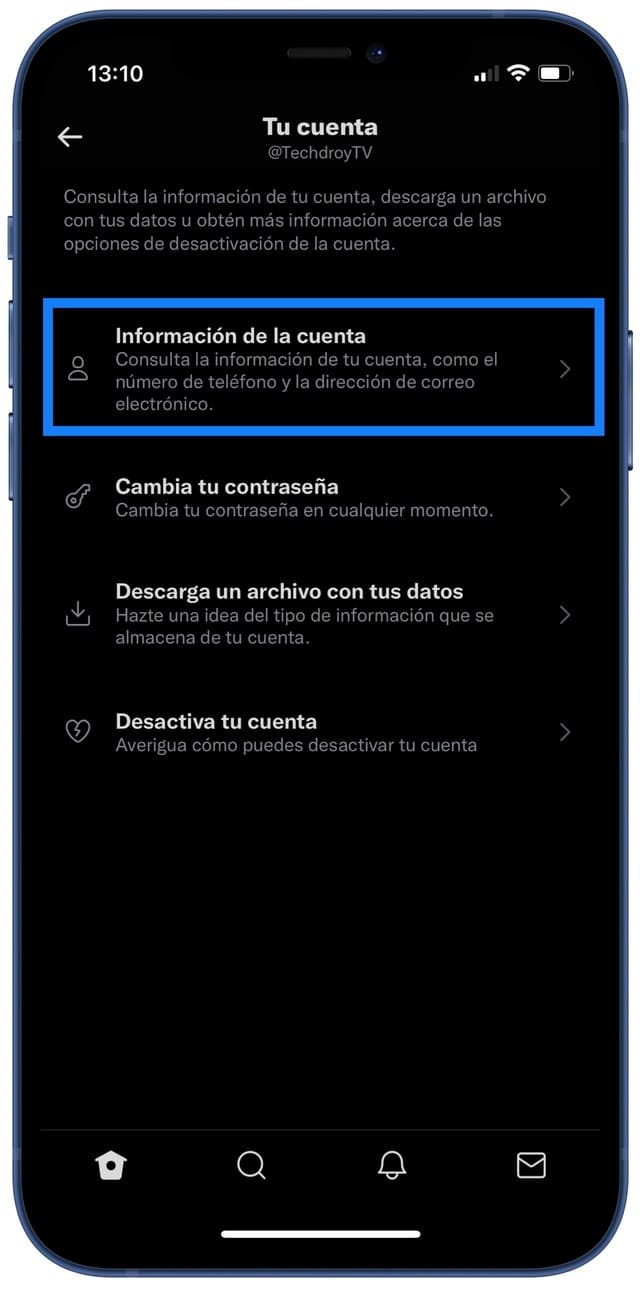
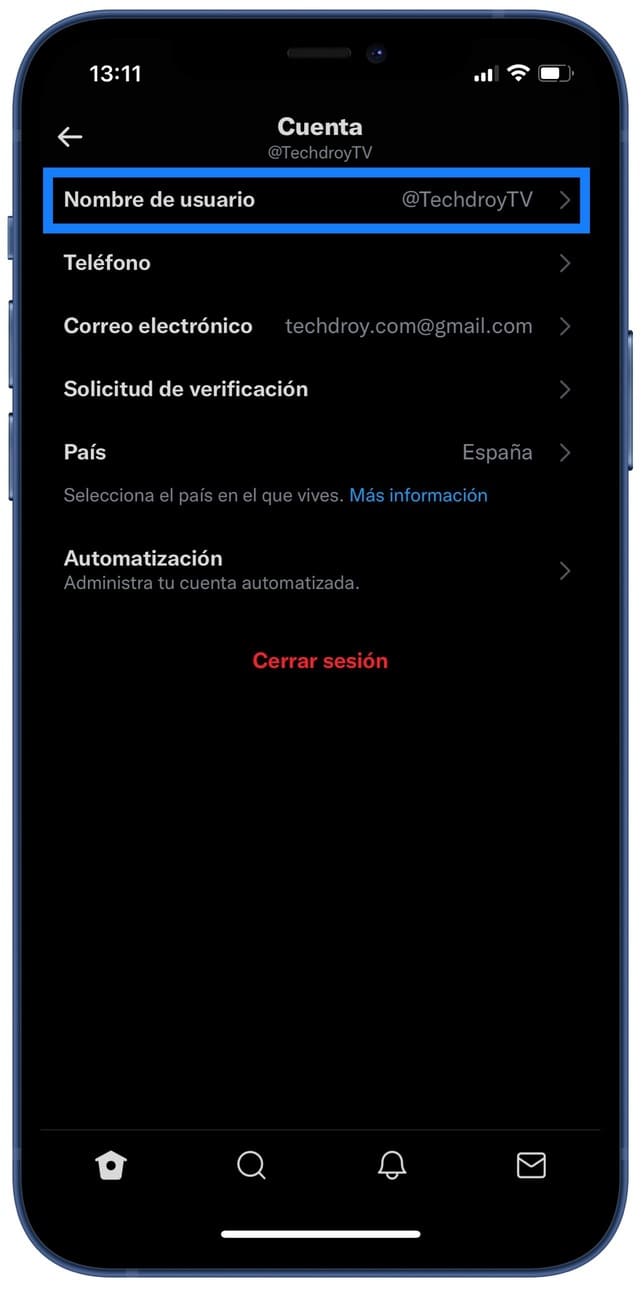


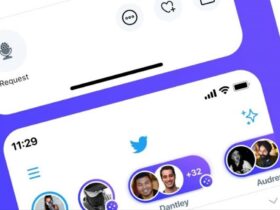






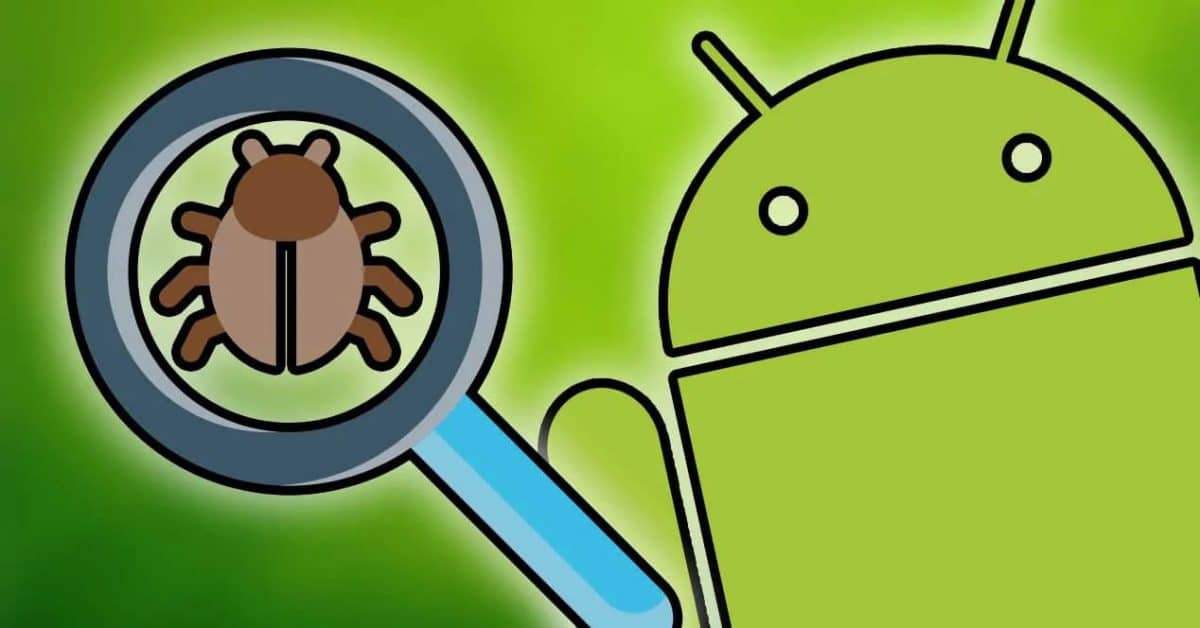
Deja una respuesta